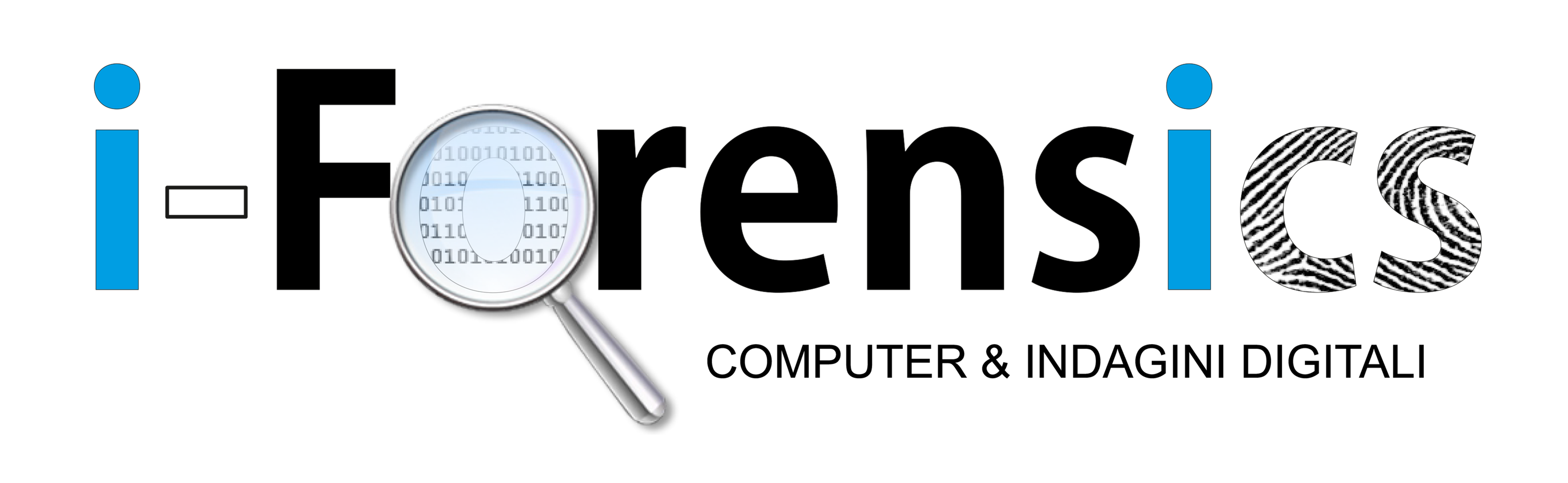File top secret “a scadenza”

Fonte: http://riccardomeggiato.com/file-top-secret-scadenza/
Ci sono tanti buoni motivi per proteggere i tuoi file da sguardi indiscreti (e altri meno buoni e legali, ma sorvoliamo), facendo in modo che solo chi conosce la password può utilizzarli, ma potresti essere spaventato dal dover armeggiare con software crittografici e menate varie. Del resto, anche solo dire “crittografici” fa paura, no? Comunque, esiste un metodo per proteggere un file in modo semplicissimo, e poi impostare una scadenza raggiunta la quale il file si sprotegge automaticamente. Senza bisogno che il destinatario utilizzi alcun software di decodifica. Vediamo un po’ come si fa.
Si fa così
1. Vai nel sito di Quick Crypt e scarica il programma, cliccando in basso, su Quick Crypt. È disponibile per Windows e richiede, nel caso non sia già installato nel tuo computer, un altro piccolo software: si chiama Microsoft.NET Framework e lo trovi sempre nella pagina del download. Puoi installare Quick Crypt e, se funziona, significa che il .NET Framework è già installato.
2. Fai doppio clic sul file scaricato, estrai il file Quick Crypt che trovi all’interno e facci sopra un doppio clic. Si avvia l’installazione. Spunta la casella I agree to the above statements,poi clicca su Continue. Clicca su Ok. Sei davanti alla schermata principale del programma!
3. Clicca sull’icona appena a destra della casellina Target file, e seleziona il file da proteggere.
4. Più in basso, nella sezione Settings, digita una password in Password, e ripetila in Confirm Password. Fatto questo, se vuoi, in Password Hint digita un suggerimento utile per ricordarti la password se la dimentichi (non è obbligatorio).
5. Clicca su Advanced. In File Expires imposta un numero di giorni dopo il quale sproteggere automaticamente il file. Infine, clicca su Encrypt file. Se richiesto, clicca su Sì e poi su Close.
6. Per decrittare il file prima del tempo, ti basta avviare il programma, spuntare la casella Decrypt file, poi caricare il file protetto, inserire la password in Password e cliccare su Decrypt file.